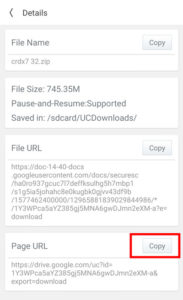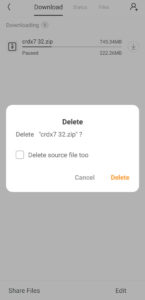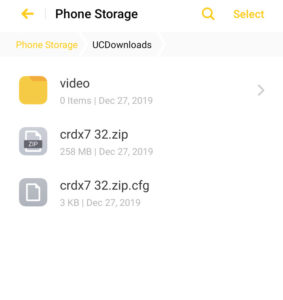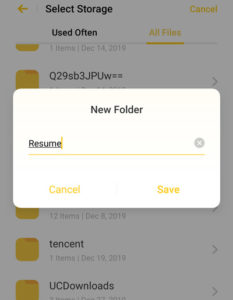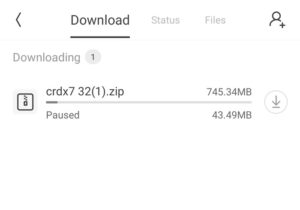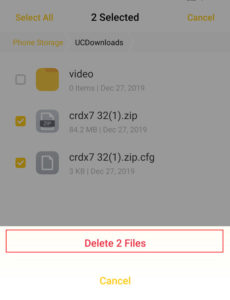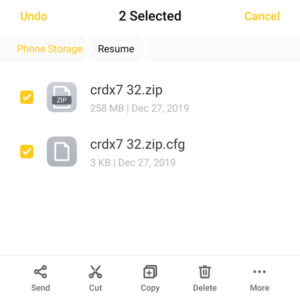Nếu bạn là người dùng UC Browser và gặp phải Sự cố Thử lại Tải xuống của Trình duyệt UC trong khi tải xuống một tệp, thì bài viết này có thể giúp bạn khắc phục sự cố. Trong bài viết này, chúng tôi sẽ chỉ cho bạn cách bạn có thể khắc phục sự cố Tải xuống Thử lại trong Trình duyệt UC. Chúng tôi mang đến phương pháp đơn giản nhất mà bạn có thể khắc phục sự cố và tiếp tục quá trình tải xuống tệp từ cùng một điểm khi nó không thành công. Vì vậy, đọc và theo dõi bài viết một cách cẩn thận.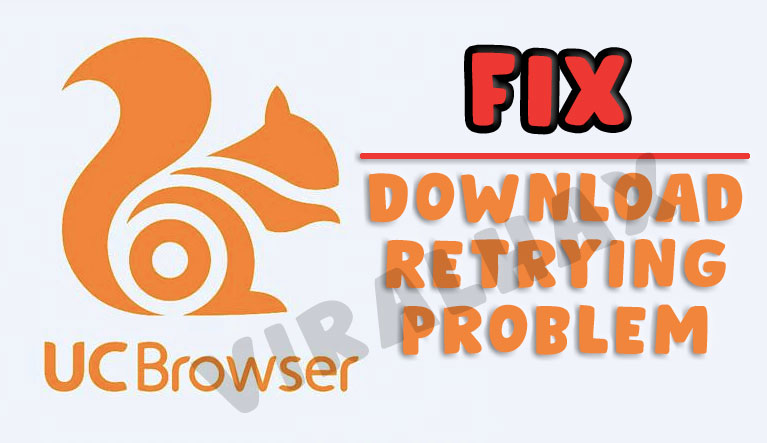
Khắc phục sự cố tải xuống trình duyệt UC
UC Browser là một trong những trình duyệt web phổ biến nhất. Nó có một cơ sở người dùng rộng rãi. Nó mang lại trải nghiệm trình duyệt nhanh hơn cho người dùng so với các trình duyệt khác có sẵn. Nhưng đôi khi, trong khi tải xuống một tệp, quá trình tải xuống bị dừng lại. Điều này xảy ra với hầu hết người dùng UC Browser. Đây là một vấn đề rất phổ biến mà bạn có thể gặp phải trong khi tải xuống tệp bằng UC Browser. Trong trường hợp đó, bạn cần một hướng dẫn để khắc phục nó. Dưới đây là cách khắc phục sự cố Thử tải xuống trình duyệt UC.
Cách khắc phục sự cố tải xuống trình duyệt UC
Nếu bạn đang phải đối mặt với vấn đề thử lại tải xuống trong khi tải xuống một tệp trong Trình duyệt UC, thì bạn có thể khắc phục bằng cách làm theo các hướng dẫn được đề cập dưới đây.
- Trước hết, Mở Trình duyệt UC của bạn.
- Sau đó chọn tệp và sau đó chạm và giữ vào tệp.
- Đi đến chi tiết. Và sau đó sao chép URL Trang.

- Sau đó, xóa tệp đó khỏi Trình duyệt UC. Nhưng don lồng xóa tập tin nguồn.

- Bây giờ hãy truy cập Ứng dụng Trình quản lý tệp từ thiết bị của bạn. Và sau đó vào UC Tải xuống.
- Bạn sẽ thấy hai tệp gần đây có cùng tên mà bạn đang tải xuống. Các tập tin sẽ được đặt tên như Tên tệp và Filename.cfg.

- Di chuyển (Cắt) cả hai Tệp từ đó.
- Sau đó, Tạo thư mục mới trên Thẻ SD. Và đặt tên là Tiếp tục.

- Bây giờ Dán cả hai tập tin vào thư mục Resume.
- Sau đó mở UC Browser lại. Và bắt đầu tải xuống cùng một tệp với cùng một liên kết tải xuống.
- Bây giờ bạn sẽ thấy tập tin được tải xuống lại từ đầu.
- Tạm dừng tải xuống một lần 6-7% đã tải xuống.

- Bây giờ Quay trở lại Ứng dụng Trình quản lý tệp. Và đi đến Tải xuống UC.
- Sau đó xóa hai tệp (tệp .cfg và tải xuống).

- Bây giờ, di chuyển hai tệp từ thư mục Tiếp tục sang thư mục Tải xuống UC.

- Cuối cùng, mở ứng dụng UC Browser và tiếp tục tải xuống tệp. Bây giờ nó sẽ tiếp tục từ thời điểm mà nó thất bại.
Cũng kiểm tra:- Trình duyệt nhẹ tốt nhất cho Windows và MAC
Bản án cuối cùng
Vì vậy, đây là cách bạn có thể khắc phục Sự cố Thử lại Tải xuống Trình duyệt UC với các bước đơn giản dễ dàng. Bạn có thể làm theo các bước được đề cập ở trên và điều này sẽ giúp bạn tiếp tục quá trình tải xuống tệp bị hỏng từ cùng một điểm, nơi nó không thành công. Điều đó có nghĩa là bạn sẽ không mất quá trình tải xuống tệp của mình do lỗi. Tôi hy vọng bài viết này sẽ giúp bạn. Bạn có thể hỏi các truy vấn của bạn trong phần bình luận.